Important : cPanel a déprécié cette interface dans cPanel et WHM version 62. Nous vous recommandons fortement d'utiliser l'interface de l'éditeur de zone de cPanel (Accueil>> Domaines>> Éditeur de zone)
DNS (Domain Name Service) est la façon dont Internet convertit les noms de domaine lisibles par l'homme (example.com) en adresses IP lisibles par ordinateur (par exemple, 192.0.32.10). DNS utilise des fichiers de zone qui résident sur votre serveur pour mapper les noms de domaine aux adresses IP. Le DNS est également utilisé pour indiquer à divers services ce qu'il convient de faire avec votre nom de domaine. Par exemple, à quel serveur envoyer le courrier pour ce domaine et où se trouve réellement le site Web.
Il existe plusieurs types d'enregistrements différents dans le fichier de zone d'un domaine. Cette fonctionnalité vous permet de créer, modifier et supprimer A (Enregistrement d'adresse), AAAA (Enregistrement d'adresse IPv6), CNAME (Enregistrement de nom canonique), SRV (dossier de service) et TXT (Enregistrement de texte).
Trouver l'éditeur DNS avancé dans cPanel
Vous voudrez commencer par vous connecter à votre tableau de bord cPanel
Une fois là-bas, vous verrez plusieurs catégories sur le panneau de droite de l'écran. Faites défiler jusqu'aux Domaines catégorie et recherchez l'éditeur DNS avancé icône. Cliquez dessus pour entrer dans l'éditeur.
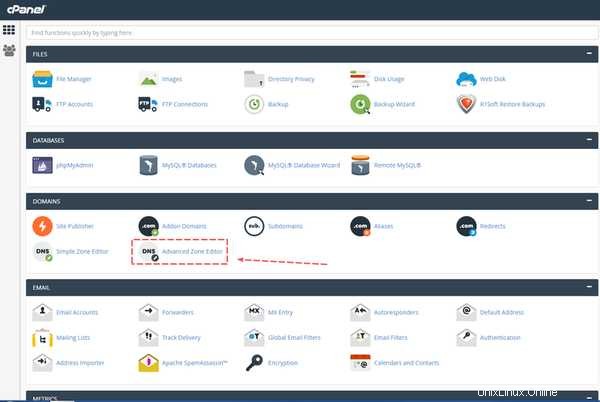
Sélectionnez le domaine avec lequel vous allez travailler dans Sélectionner un domaine menu déroulant.
Ajouter un enregistrement A
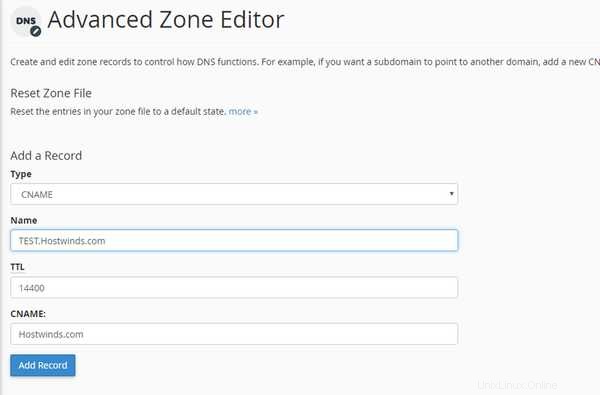
Accédez à Ajouter un enregistrement section et remplissez les champs de votre enregistrement souhaité.
NomNommez votre enregistrement. Assurez-vous qu'il se termine par votre nom de domaine et un point. Ex : _record.inmotionhosting.com._TTLTime To Live. L'enregistrement existera sur les serveurs DNS du monde entier pendant cette durée fixe. Après son expiration, ils devront recontacter le serveur pour réinitialiser l'enregistrement. Ceci est défini en secondes, donc 14400 correspond à 4 heures, ce qui est un bon standard. Régler le TTL trop bas peut endommager le serveur. Choisissez dans la liste déroulante. Il existe des enregistrements A, CNAME et TXT (voir ci-dessous). Adresse L'adresse du serveur à laquelle l'enregistrement fait référence. Il peut être défini comme une adresse IP, un nom de domaine ou un sous-domaine. Les enregistrements TXT seront définis sous forme de texte entre guillemets.
**Types d'enregistrement expliqués
Un – Cet enregistrement mappe les noms d'hôte aux adresses IP. Les enregistrements sont un composant nécessaire car ils permettent aux serveurs DNS de localiser votre site Web et ses différents services sur Internet. Sans les enregistrements A appropriés, vos visiteurs ne peuvent pas accéder à votre site Web, votre site FTP ou vos comptes de messagerie.
cPanel configure vos enregistrements DNS afin que les visiteurs puissent résoudre votre site Web et ses services, tels que FTP et e-mail. N'ajoutez des enregistrements A que lorsque vous ajoutez un service que cPanel &WHM ou votre fournisseur de services ne fournit pas.
AAAA – Cet enregistrement mappe les noms d'hôte aux adresses IPv6.
CNAME – Cet enregistrement crée un alias pour un autre nom de domaine, que DNS recherche. Ceci est utile, par exemple, si vous faites pointer plusieurs enregistrements CNAME vers un seul enregistrement A pour simplifier la maintenance DNS.
Remarque : Vous ne pouvez pas faire pointer un enregistrement CNAME vers une adresse IP. C'est à cela que servent les enregistrements A
SRV – Cet enregistrement fournit des informations sur les services disponibles sur des ports spécifiques de votre serveur.
Remarque : L'enregistrement SRV doit pointer vers un nom d'hôte avec un enregistrement A (ou AAAA). Vous ne pouvez pas pointer un enregistrement SRV vers un enregistrement CNAME.
TXT – Cet enregistrement contient des informations textuelles pour divers services à lire. Par exemple, les enregistrements TXT peuvent spécifier les systèmes d'authentification des e-mails SPF (Sender Policy Framework) ou DKIM (Domain Keys Mail Identifier).
Remarque : Sur les serveurs qui exécutent CentOS 7, vous pouvez voir un avertissement nommé concernant l'absence d'enregistrements de ressources SPF sur DNS. Cela ne serait pas pertinent, car les serveurs CentOS 7 utiliseraient des enregistrements TXT au lieu d'enregistrements SPF.
Une fois que vous avez entré toutes les informations pour votre dossier, cliquez sur Ajouter un dossier juste sous les champs de saisie de données.
Toutes nos félicitations! Vous venez de créer un enregistrement DNS avec l'éditeur DNS avancé . Si nécessaire, vous pouvez modifier les enregistrements existants. Recherchez l'enregistrement dans la liste en bas de l'écran. Le côté gauche de chaque ligne comporte un lien Supprimer et Modifier pour l'enregistrement respectif.
Réinitialiser les fichiers de zone
Avertissement :Cette fonctionnalité efface toutes les modifications que vous avez apportées à vos enregistrements de zone, soit avec cette fonctionnalité, soit avec l'interface de l'éditeur de zone simple de cPanel (Accueil>> Domaines>> Éditeur de zone simple). Le système tente d'enregistrer les entrées TXT du domaine. Nous vous recommandons de noter toutes les modifications que vous souhaitez enregistrer avant d'utiliser cette fonctionnalité.
Pour réinitialiser vos fichiers de zone DNS aux valeurs par défaut définies via WHM pour votre serveur, procédez comme suit :
Si ce compte possède plusieurs domaines, sélectionnez le domaine que vous souhaitez gérer dans le Domaine menu.
Cliquez plus.
Cochez la case "_**Êtes-vous sûr de vouloir effacer toutes vos entrées et revenir à l'état par défaut ?**_". Ceci est une confirmation supplémentaire des modifications qui seront apportées.
Cliquez sur Réinitialiser le fichier de zone.
Modifier un enregistrement
Pour modifier un enregistrement, procédez comme suit :
- Si ce compte possède plusieurs domaines, sélectionnez le domaine que vous souhaitez gérer dans le Domaine menu.
- Cliquez sur Modifier à côté de l'enregistrement que vous souhaitez modifier.
- Modifiez les informations dans les zones de texte si nécessaire.
- Cliquez sur Modifier l'enregistrement pour enregistrer vos modifications ou cliquez sur Annuler pour les jeter.
Supprimer un enregistrement
Pour supprimer un enregistrement, procédez comme suit :
- S'il y a plus d'un domaine sur le compte cPanel, sélectionnez le domaine que vous souhaitez gérer à partir du Domaine menu.
- Cliquez sur Supprimer à côté de l'enregistrement que vous souhaitez supprimer.
- Cliquez sur Supprimer .
Si vous avez des questions ou souhaitez obtenir de l'aide, veuillez nous contacter via le chat en direct ou en soumettant un ticket auprès de notre équipe d'assistance technique.